wps表格怎么按特定的顺序对数据进行排序(wp
内容导航:
一、wps表格怎么按特定的顺序对数据进行排序
工具:
Wps
方法如下:
1、选择好表格后,点击数据--排序,进入数据排序操作页面。如果表格里有合并的单元格一定要先选择数据,然后点击排序。
2、进入排序页面后,点击主关键字为“姓名”次关键字和第三关键字不要选择,格式为升序,如果需要降序的话可以选择降序。完成后点击选项,进入选项排序页面。如果看不到姓名的话要输入第几列进行排序。
3、进入选项页面后,自定义排序次序为“普通”方向为“按列排序”方式可以根据自己的需要选择拼音或者笔画,本例以拼音排序。
4、点击两次确定后,排序效果如图所示。
二、wps怎么按名字排序
wps表格怎么排序呢?特别是用wps怎么按照姓名排序,这是我们在工作中经常遇到的问题,下面我就来说下wps表格怎么按照姓名的笔画排序?wps排序的方法。
开启分步阅读模式
工具材料:
wps表格怎么按照姓名的笔画排序
wps排序的方法
wps表格怎么按照姓名的笔画排序?wps排序方法
01
在电脑桌面上找已经安装好的wps表格软件,双击打开。

02
打开wps表格软件后,点击新建按钮,创建一表格。

03
这里我自己手动输入了一部分数据,这里输入的是带姓名的表格数据,下面就开始将怎么按照姓名排序。

04
我们先将姓名这列里的所有所在内容都选中,也就是选中所以姓名,然后点击右键,依次选择排序-->自定义排序。

05
点击后,系统弹出警告对话框,这里不要管理,直接默认就可以了,点击继续。

06
在弹出的排序对话框里,我们选择【主要关键字】为姓名,次序为升序,然后点击确定。

07
OK,wps表格按照姓名排序完成,是不是很牛
三、wps排序怎么用
打开我要进行排序的wps表格,选中排序的单元格。在工具栏中的排序,这里可以选升序和降序,选择降序。这样表格中就从大到小排列了。WPS集编辑与打印为一体,具有丰富的全屏幕编辑功能,而且还提供了各种控制输出格式及打印功能,使打印出的文稿既美观又规范。
基本上能满足各界文字工作者编辑、打印各种文件的需要和要求。虽然兼容MS 是核心,但毕竟MS 是基于西文行文规范而研发的办公软件,笔者试用WPS 2005过程中还是发现了一些更符合中文特色的功能,很值得推荐。
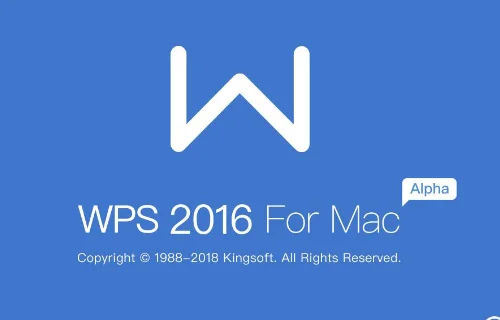
相关信息
在日常办公中,我们会经常使用到修订功能,但有时间是好几个人在同一篇文件上进行修订和批注,如果是电子格式,还可以根据颜色不同进行区分,但如果是打印稿,颜色都差不多,修订、批注者的身份就无法区分了。
在WPS 2005中,就针对这种情况,WPS 2005实现了能够记录作者身份的功能点。在WPS演示中,除了具有国外主流的功能外,还多了一项为用户提供了不同效果的幻灯片、讲义、备注页打印,如每页3张备注页等效果,非常方便实用。
声明:本站所有文章资源内容,如无特殊说明或标注,均为采集网络资源。如若本站内容侵犯了原著者的合法权益,可联系本站删除。
